Comment résoudre le code d'erreur 0x8000000a sous Windows 10 ?
Publié: 2021-08-17Par rapport à ses prédécesseurs, Windows 10 offre de meilleures fonctionnalités, une gestion efficace des tâches et une sécurité renforcée. Cependant, malgré toutes ses belles mises à niveau, il rencontre toujours des problèmes et des bugs de temps en temps.
En tant qu'utilisateur de Windows 10, vous avez peut-être rencontré une erreur ou deux lors de l'utilisation de votre ordinateur pour effectuer des tâches importantes. Bien que ce système d'exploitation soit livré avec l'un des meilleurs outils de dépannage, il peut être assez frustrant lorsque ces dysfonctionnements inattendus se produisent. Pour commencer, personne ne veut être interrompu par un code d'erreur étrange. Ce problème peut survenir lorsque vous essayez de lancer un programme, de partager des fichiers essentiels ou de copier des données à partir d'une clé USB.
Cependant, ces choses arrivent, et elles le font pour une raison. Lorsqu'un code d'erreur apparaît sur votre écran, Windows essaie de vous indiquer où chercher. Cela facilite la recherche d'une solution. Sans description de code, il sera assez difficile d'identifier la cause d'un dysfonctionnement du système.
Alors que de nombreux codes d'erreur peuvent apparaître sur votre écran, les utilisateurs de Windows 10 ont signalé un code spécifique qui apparaît lorsqu'ils tentent d'accéder à leurs fichiers image. Cela peut se produire lors de la tentative d'ouverture de photos via la Galerie de photos Windows Live. Cela se produit également lors du transfert de fichiers image d'une carte SD vers le disque dur à l'aide de tout autre programme. Malheureusement, cela peut également affecter vos fichiers vidéo.
Ce problème particulier est associé au code d'erreur 0x8000000a. La bonne nouvelle est que vous pouvez le réparer, et nous vous montrerons comment faire exactement cela. En suivant et en appliquant les solutions de ce guide, vous vous débarrasserez de ce problème en un rien de temps.
Cependant, avant de passer aux différentes méthodes permettant de corriger le code d'erreur 0x8000000a, examinons de quoi il s'agit.
Qu'est-ce que le code d'erreur 0x800000a ?
Que signifie le code d'erreur 0x8000000a sous Windows 10 ? Lorsque vous rencontrez ce message lorsque vous utilisez votre ordinateur, cela peut signifier beaucoup de choses. L'une des raisons les plus courantes pour lesquelles cela peut se produire est un programme défectueux qui crée des entrées de registre endommagées. Cela peut également se produire après une suppression incomplète du logiciel qui laisse des entrées invalides dans le registre. De plus, il a été découvert que le code d'erreur 0x8000000a peut apparaître en cas de configurations incorrectes dans les paramètres système.
Tous ces problèmes ont une chose en commun : ils entraînent des fichiers système endommagés ou altérés. Ces fichiers contiennent des données essentielles nécessaires au bon fonctionnement du système d'exploitation. Par conséquent, ce problème peut entraîner des arrêts, des redémarrages intermittents et non autorisés et d'autres problèmes techniques.
De plus, le téléchargement par erreur de logiciels malveillants sur votre ordinateur peut déclencher ce problème en corrompant des données essentielles, empêchant ainsi le système d'y accéder. Il est donc conseillé d'effectuer une analyse complète du système à l'aide d'un programme anti-malware pour confirmer que ce n'est pas le cas pour vous.
Bien qu'il soit possible de corriger cette erreur, il n'est pas facile de déterminer la solution exacte à utiliser. En effet, la méthode dont vous aurez besoin dépend de la cause du problème sur votre ordinateur. Pour résoudre le problème, vous devez essayer chacun des correctifs l'un après l'autre jusqu'à ce que vous trouviez celui qui vous convient.
Dans la section suivante, nous expliquerons en détail chacune des solutions recommandées.
Comment réparer l'erreur 0x8000000a sur Windows 10
Pour vous débarrasser de cette erreur sur votre ordinateur Windows 10, vous n'avez pas besoin d'être un gourou de l'informatique. En suivant les étapes décrites dans ce guide, vous résoudrez ce problème en un rien de temps. Comme mentionné précédemment, vous devez effectuer une analyse anti-malware avant de passer aux autres solutions. De cette façon, vous pouvez exclure la possibilité qu'un programme malveillant se cache dans votre système et cause des dommages.
- Mettre à jour votre système d'exploitation
- Arrêtez le service Windows Update
- Mettre à jour les pilotes
- Modifier la configuration du séparateur décimal de votre système
- Exécutez le vérificateur de fichiers système
Nous allons maintenant décrire et discuter des étapes de chacune de ces méthodes.
Solution 1 : Mettez à jour votre système d'exploitation
Pour que Windows fonctionne correctement, le système d'exploitation doit être récent. Microsoft publie des mises à jour régulières pour améliorer la sécurité et les fonctionnalités. Si votre système d'exploitation Windows 10 n'est pas mis à jour, cela peut entraîner plusieurs erreurs, dont certaines incluent le code d'erreur 0x8000000a.
De plus, si vous utilisez un système d'exploitation corrompu, vous pouvez également rencontrer ce problème sur votre ordinateur. Ainsi, la première étape consiste à vous assurer que votre système d'exploitation est à jour. Pour ce faire, suivez les étapes décrites ci-dessous :
- La première étape consiste à ouvrir le panneau Paramètres. À partir de là, localisez et ouvrez Mise à jour et sécurité.
- Une fois la nouvelle fenêtre ouverte, sélectionnez Rechercher les mises à jour et attendez patiemment pendant que Windows recherche sur Internet les mises à jour disponibles.
Remarque : Si vous ne trouvez pas cette option sur la page, accédez à la zone de recherche et tapez "Rechercher les mises à jour" (sans guillemets). Vous pouvez ensuite cliquer dessus à partir du résultat de la recherche.
- Si une mise à jour est disponible, téléchargez-la et installez-la en suivant les instructions à l'écran.
Une fois le processus terminé, vous pouvez vérifier si le problème a été supprimé de votre ordinateur. Si cela persiste, passez à la solution suivante de la liste.
Solution 2 : arrêtez le service de mise à jour Windows
Si le service Windows Update s'exécute automatiquement en arrière-plan, cela peut entraîner cette erreur. Pour confirmer que ce n'est pas le cas, vous devez arrêter l'exécution du service. Certains utilisateurs ont signalé que l'application de cette méthode les avait aidés à éliminer le problème de leur appareil Windows 10.
Pour ce faire sur votre ordinateur :
- Accédez à votre clavier et appuyez sur le raccourci touche Windows + R pour faire apparaître la boîte Exécuter.
- Une fois la boîte de dialogue affichée, tapez "services.msc" (sans guillemets) et cliquez sur le bouton OK.
- Sur la nouvelle page, vous verrez une liste de tous les services Windows en cours d'exécution sur votre système.
- À partir de là, recherchez Windows Update, cliquez dessus avec le bouton droit de la souris et sélectionnez l'option Arrêter.
Vérifiez si le code d'erreur 0x8000000a a été résolu.
- Maintenant, revenez aux services Windows et recherchez l'option Windows Update.
- De là, faites un clic droit dessus et sélectionnez l'option Démarrer.
Si cette solution n'a pas été utile, passez au correctif suivant ci-dessous.

Solution 3 : mettez à jour vos pilotes
Les pilotes jouent un rôle essentiel dans la fonctionnalité de votre ordinateur. Il permet à votre système d'exploitation de communiquer avec le matériel ainsi qu'avec d'autres logiciels nécessaires. Lorsque ces outils essentiels sont défectueux, cassés, corrompus ou obsolètes, ils peuvent créer de nombreux problèmes techniques. Cela peut aller du fait que votre système soulève des problèmes d'écran bleu de la mort, y compris le code d'erreur 0x8000000a.
Ainsi, l'un des correctifs les plus courants consiste à mettre à jour et à réparer tous les pilotes défectueux installés sur votre ordinateur. Bien qu'il soit possible d'exécuter cette solution manuellement, c'est risqué. Vous pouvez télécharger par erreur des logiciels malveillants ou installer une version de pilote incorrecte/incompatible. N'importe lequel d'entre eux peut aggraver le problème et peut même planter votre PC.
Il est donc recommandé d'utiliser un programme de mise à jour du pilote pour implémenter cette solution automatiquement. Cela protégera votre ordinateur contre les logiciels malveillants, vous assurera d'installer la version appropriée et évitera tout dommage à votre système.
Auslogics Driver Updater est un logiciel conçu pour mettre à jour les pilotes de votre PC, prévenir les conflits système et garantir que votre matériel fonctionne sans aucun problème. Tout cela est réalisable d'un simple clic sur un bouton, ce qui en fait un outil populaire parmi les utilisateurs de Windows 10.
Une fois que vous avez téléchargé et lancé l'application sur votre ordinateur, elle effectuera une analyse approfondie pour détecter les pilotes endommagés ou obsolètes. Une fois l'analyse terminée, l'outil vous fournira un rapport détaillant les pilotes manquants ou corrompus qui doivent être réparés. Vous pouvez ensuite lui demander de mettre à jour automatiquement tous les pilotes signalés vers leurs versions récentes recommandées par le fabricant.
Auslogics Driver Updater vous permet d'économiser le temps et le stress liés à la recherche manuelle sur Internet pour localiser la mise à jour correcte qui vous aidera à réparer les pilotes défectueux sur votre système. De plus, il garantit que chaque pilote installé est la version officielle. De cette façon, chaque installation est compatible avec la version de votre système d'exploitation et le type de processeur.
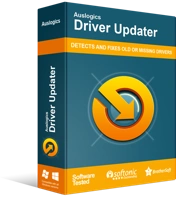
Résoudre les problèmes de PC avec Driver Updater
Les performances instables du PC sont souvent causées par des pilotes obsolètes ou corrompus. Auslogics Driver Updater diagnostique les problèmes de pilote et vous permet de mettre à jour les anciens pilotes tous en même temps ou un à la fois pour que votre PC fonctionne plus facilement
Avant de commencer le processus de réparation, l'application crée une sauvegarde des pilotes actuellement installés sur votre appareil. Cela garantit que vous pouvez facilement revenir à la version précédente du pilote si vous n'aimez pas les versions mises à jour. Auslogics Driver Updater est un outil facile à utiliser que vous pouvez lancer même sans aucune connaissance technique. Il a été soumis à plusieurs tests rigoureux par des fabricants de PC et des experts en informatique. En effet, il est certifié sûr et efficace.
Une fois que vous avez terminé de réparer et de mettre à jour vos pilotes, redémarrez votre ordinateur et vérifiez si le dysfonctionnement a été résolu.
Solution 4 : modifier la configuration du séparateur décimal de votre système
Aussi simple que cela puisse paraître, le format de séparateur décimal de votre système pourrait être la raison de cette erreur. Les utilisateurs ont signalé que la réinitialisation ou la modification de la configuration a aidé à supprimer le code d'erreur 0x8000000a de leurs ordinateurs.
Pour implémenter cette solution :
- Appuyez sur la touche Windows de votre clavier et tapez "Panneau de configuration" (sans guillemets).
- À partir des résultats, ouvrez le Panneau de configuration et cliquez sur Paramètres de région.
- Accédez à l'onglet Formats et sélectionnez l'option Paramètres supplémentaires.
- Maintenant, vous pouvez modifier manuellement le symbole décimal pour utiliser un point. Vous pouvez également sélectionner Réinitialiser pour restaurer automatiquement la configuration du système à ses paramètres par défaut.
- Cliquez sur le bouton OK pour confirmer votre sélection.
- Redémarrez votre PC et vérifiez si l'erreur a été corrigée une fois le démarrage du système terminé.
Solution 5 : exécutez le vérificateur de fichiers système
Si le problème persiste jusqu'à présent, vous devez utiliser l'outil de dépannage de Windows pour suivre et résoudre le problème. Heureusement, Microsoft fournit à ses utilisateurs un programme pratique qui simplifie le processus.
Le vérificateur de fichiers système est un utilitaire intégré à Windows 10 qui permet aux utilisateurs de localiser et de résoudre les erreurs courantes sur leurs PC. Vous pouvez l'utiliser pour détecter et réparer les fichiers système endommagés ou corrompus à l'aide d'une invite de commande élevée. En utilisant des privilèges d'administrateur complets, vous pouvez implémenter le programme pour résoudre le code d'erreur 0x8000000a sur votre ordinateur.
Suivez ces étapes pour utiliser ce correctif :
- La première étape consiste à appuyer sur la touche Windows de votre clavier, puis à taper "cmd" (sans guillemets).
- Dans les résultats de la recherche, accédez à l'invite de commande et cliquez dessus avec le bouton droit pour afficher ses options.
- Sélectionnez l'option Exécuter en tant qu'administrateur.
- Une fois la fenêtre suivante ouverte, copiez et collez cette ligne de commande, puis appuyez sur la touche ENTRÉE de votre clavier :
sfc/scannow
- Attendez patiemment que Windows effectue une analyse. Une fois le processus terminé, suivez les invites à l'écran pour résoudre les erreurs détectées.
- Redémarrez votre ordinateur, puis vérifiez si le problème a été résolu.
Espérons que cette dernière solution devrait supprimer le code d'erreur 0x8000000a de votre PC.
Conclusion
Voilà! Chaque solution expliquée dans ce guide est un correctif recommandé qui a aidé d'autres utilisateurs à résoudre le code d'erreur 0x8000000a sous Windows 10. Nous espérons que vous l'avez également trouvé utile.
Si vous avez d'autres méthodes que vous avez utilisées pour résoudre ce problème sur votre PC, n'hésitez pas à les partager dans la section des commentaires ci-dessous. Vous pouvez également recommander cet article à vos amis et collègues pour les aider à résoudre la même erreur.
